
In unserer täglichen Arbeit müssen wir häufig PPT verwenden, um Präsentationen zu erstellen. Manchmal stoßen wir jedoch auf Situationen, in denen die Eingabe nicht mit dem Vorzeichen übereinstimmt und nicht klar ist, wie man es richtig macht. Heute stellt Ihnen der PHP-Editor Baicao vor, wie Sie das Ungleichheitssymbol in PPT eingeben, sodass Sie diese Technik leicht beherrschen und die Produktionseffizienz verbessern können.
1. Öffnen Sie die PPT-Software und rufen Sie die Bedienoberfläche auf.
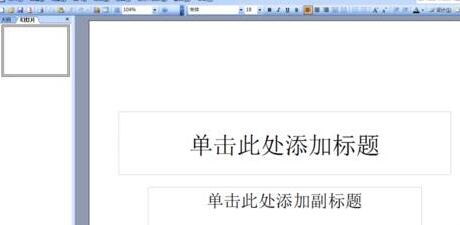
2. Finden Sie die Einfügeoption in dieser Schnittstelle.
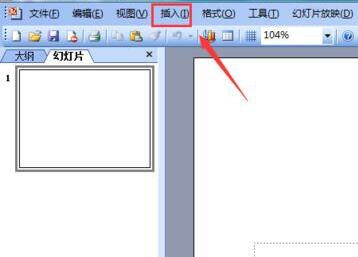
3. Klicken Sie auf die Option „Einfügen“ und suchen Sie im Untermenü nach der Option „Spezialsymbol“.
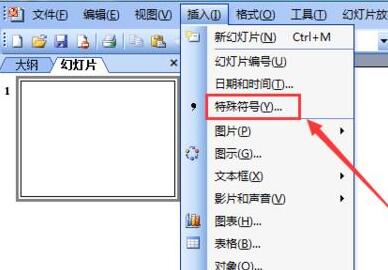
4. Klicken Sie auf die Option „Sondersymbol“, um das Dialogfeld „Sondersymbol einfügen“ aufzurufen.
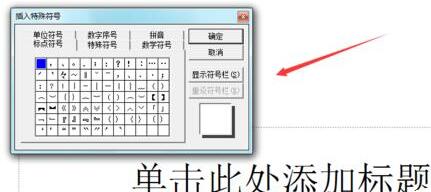
5. Suchen Sie in diesem Dialogfeld nach der Option für mathematische Symbole.
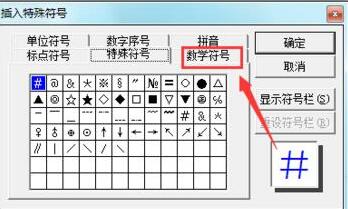
6. Klicken Sie auf die Option für das mathematische Symbol und suchen Sie darin nach der Option für das Ungleichheitssymbol.
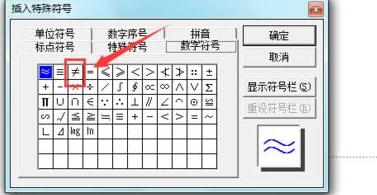
7. Klicken Sie auf diese Option und Sie können sehen, dass unser Ungleichheitssymbol in den Eingabebereich eingegeben wurde.
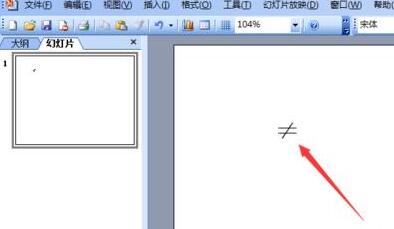
Das obige ist der detaillierte Inhalt vonSo geben Sie das Ungleichheitssymbol in PPT ein. Für weitere Informationen folgen Sie bitte anderen verwandten Artikeln auf der PHP chinesischen Website!




